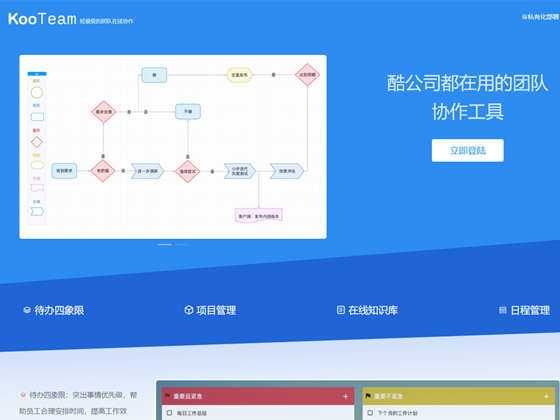在线预览:https://task.vpssw.com
部署复杂程度:部署简单
官网又给这个系统进行了加强版:wookteam
支持在线即时聊天等功能,非常强大。值得去体验和使用。
简介
kooteam官网:https://www.kooteam.com/
kooteam 是一款轻量级的在线团队协作工具,提供各类文档工具、在线思维导图、在线流程图、项目管理、任务分发,知识库管理等工具。
kooteam 支持钉钉,企业微信等账号同步登陆,保障企业数据安全。
主要功能
- 待办四象限:突出事情优先级,帮助员工合理安排时间,提高工作效率。
- 项目管理:自定义项目看板,可视化任务安排。
- 在线知识库:在线流程图,在线文档,以及可视化的目录编排,文档管理无忧。
- 日程管理:可视化日程管理,快速搞定工作计划,了解工作宏观安排
- 在线流程图:在线流程图工具,使用方便
- 在线思维导图:梳理思路,优化工作流程
Kooteam作为一个免费开源的团队在线协作工具,没有那么多花里胡哨,要的都是实用的功能,且支持私有化部署,安全有保障。还是比较适合中小微企业应用的。
项目下载地址 https://gitee.com/sinbo/kooteam
部署步骤
官网部署教程:https://www.kooteam.com/view.html?id=5e5893bdc687557cc87e38c5
前提条件
- 条件1:java运行环境:jdk 8
- 条件2:数据库:MySql 5.6以上版本(包含了5.6版本)
- 条件3:域名1个,这里用的是阿里云域名
- 条件4:云服务器一台(尽量选linux系统),用的是阿里云服务器
- 条件5:云服务器上安装宝塔面板
【强烈建议使用Linux服务器安装】,windows环境需要安装cmder
windows服务器:安装cmder工具,再通过cmder执行下面命令和运行shell脚本
条件1可以参考教程:Linux安装jdk8以及配置环境变量
条件2安装MySql5.6可以选择自己在Linux系统手动安装,也可以选择用宝塔面板来一键安装。
由于想简单点,主要是想节省时间和精力,我就在宝塔面板上安装好了LNMP架构环境,其中的mysql选5.6以上版本。
不知道在Linux服务器上安装和使用宝塔面板的可以参考我写的经典教程:基于阿里云Linux服务器搭建宝塔面板完整图文教程
正式安装
curl -L -o kooteam.tar.gz ‘https://www.kooteam.com/home/download.do?app=kooteam&type=install’
注意事项:一定要先切换到你的目标目录之后,再执行上面的命令。上面的命令是下载kooteam.tar.gz 这个压缩文件的。tar -xvf kooteam.tar.gz
执行 sh ./start.sh 脚本启动服务
宝塔面板提前创建好一个mysql数据库。
浏览器中访问kooteam,输入地址: http://服务器IP:7053/
出现如下界面:
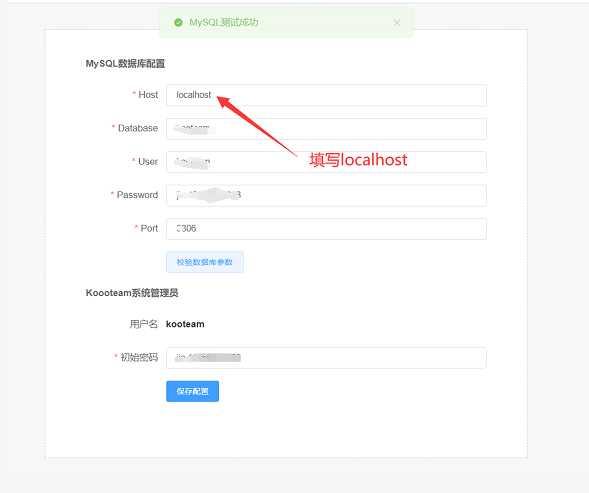
输入数据库账号信息,校验通过后保存,即完成系统安装。这一步很简单。不多说了。处理二级域名与端口转发问题。
正常的,我们都不希望通过“域名”+“端口号”的方式给别人用吧。常见的做法就是用二级域名+Nginx处理下端口转发问题。
没处理之前,我们是这样访问:“https://tast.vpssw.com:7053/”
处理之后,我们可以这样访问:“https://tast.vpssw.com”
Nginx配置:
server
{
listen 80;
listen 443 ssl http2;
server_name task.vpssw.com;
index index.php index.html index.htm default.php default.htm default.html;
root /www/wwwroot/task.vpssw.com/res;
location / {
proxy_set_header X-Real-IP $remote_addr;
proxy_set_header Host $http_host;
proxy_pass http://127.0.0.1:7053;
}
ssl_certificate /www/server/panel/vhost/cert/task.vpssw.com/fullchain.pem;
ssl_certificate_key /www/server/panel/vhost/cert/task.vpssw.com/privkey.pem;
ssl_protocols TLSv1.1 TLSv1.2 TLSv1.3;
ssl_ciphers EECDH+CHACHA20:EECDH+CHACHA20-draft:EECDH+AES128:RSA+AES128:EECDH+AES256:RSA+AES256:EECDH+3DES:RSA+3DES:!MD5;
ssl_prefer_server_ciphers on;
ssl_session_cache shared:SSL:10m;
ssl_session_timeout 10m;
add_header Strict-Transport-Security "max-age=31536000";
error_page 497 https://$host$request_uri;
include enable-php-74.conf;
include /www/server/panel/vhost/rewrite/task.vpssw.com.conf;
location ~ ^/(\.user.ini|\.htaccess|\.git|\.svn|\.project|LICENSE|README.md)
{
return 404;
}
location ~ \.well-known{
allow all;
}
location ~ .*\.(gif|jpg|jpeg|png|bmp|swf)$
{
expires 30d;
error_log /dev/null;
proxy_pass http://127.0.0.1:7053;
access_log off;
}
location ~ .*\.(js|css)?$
{
expires 12h;
error_log /dev/null;
proxy_pass http://127.0.0.1:7053;
access_log off;
}
access_log /www/wwwlogs/task.vpssw.com.log;
error_log /www/wwwlogs/task.vpssw.com.error.log;
}
为系统设置ssl安全证书。
这一步,我以前写过详细教程,学习可以参考教程宝塔面板设置ssl安全证书完整图文教程系统完美部署成功。
系统命令
1. ./start.sh 启动应用
2. ./start.sh upgrade 升级应用
3. ./start.sh stop 关闭应用
4. ./start.sh restart 重启应用
原文地址:猿视野 | 关于网站获得更多企业运维和项目部署案例